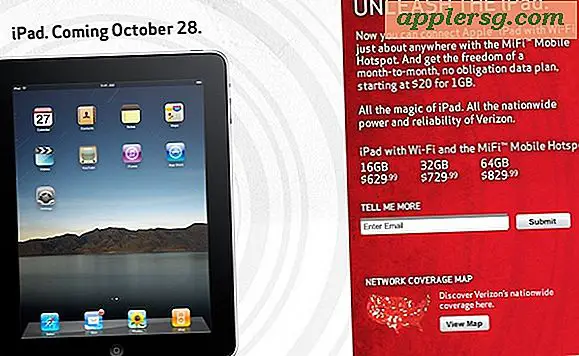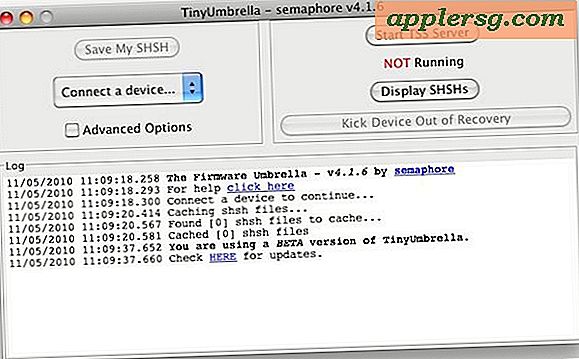आउटलुक में कैलेंडर एक्सेस कैसे दें
अपनी टीम, अपने सहायक या अपने प्रबंधक के अन्य लोगों के साथ अपना आउटलुक कैलेंडर साझा करने से सभी के लिए शेड्यूल और अपॉइंटमेंट का ट्रैक रखना आसान हो सकता है। यदि आप Microsoft Exchange सर्वर पर Microsoft Outlook का उपयोग कर रहे हैं, तो आप अपने Exchange सर्वर पर अन्य लोगों को अपने Outlook कैलेंडर तक पहुँच प्रदान कर सकते हैं। किसी को एक्सेस देने के लिए आप जिस पद्धति का उपयोग करते हैं वह इस बात पर निर्भर करेगा कि आप आउटलुक के किस संस्करण का उपयोग कर रहे हैं।
आउटलुक 2003 में कैलेंडर एक्सेस दें
माइक्रोसॉफ्ट आउटलुक खोलें। विंडो के बाईं ओर नेविगेशन फलक में "मेरा कैलेंडर साझा करें" पर क्लिक करें।
"जोड़ें" पर क्लिक करें। "उपयोगकर्ता जोड़ें" संवाद बॉक्स खुल जाएगा।
उस व्यक्ति का नाम दर्ज करें जिसे आप "नाम टाइप करें या सूची से चयन करें" बॉक्स में कैलेंडर एक्सेस देना चाहते हैं। आप डायलॉग बॉक्स के मुख्य भाग में सूची से नाम का चयन भी कर सकते हैं।
"जोड़ें" बटन पर क्लिक करें और फिर "ओके" पर क्लिक करें। "कैलेंडर गुण" संवाद बॉक्स खुल जाएगा।
"अनुमतियाँ" सूची में एक अनुमति स्तर चुनें। एक "समीक्षक" केवल कैलेंडर आइटम देख सकता है। एक "संपादक" कैलेंडर आइटम भी जोड़ या संशोधित कर सकता है। बदलावों को सहेजने के लिए ठीक है क्लिक करें।
आउटलुक 2007 में कैलेंडर एक्सेस दें
माइक्रोसॉफ्ट आउटलुक खोलें और कैलेंडर पर जाएं। उस कैलेंडर पर राइट-क्लिक करें जिसे आप "मेरे कैलेंडर" के अंतर्गत नेविगेशन फलक में साझा करना चाहते हैं। "साझाकरण अनुमतियाँ बदलें" चुनें। "कैलेंडर गुण" संवाद बॉक्स खुल जाएगा।
"जोड़ें" बटन पर क्लिक करें। "उपयोगकर्ता जोड़ें" संवाद बॉक्स खुल जाएगा।
"खोज" बॉक्स में उस व्यक्ति के नाम की खोज करें जिसे आप कैलेंडर एक्सेस देना चाहते हैं, "खोज" बॉक्स में व्यक्ति के नाम का पूरा या कुछ हिस्सा टाइप करें, या संवाद के मुख्य भाग में सूची में स्क्रॉल करें।
"जोड़ें" बटन पर क्लिक करें और फिर "ओके" पर क्लिक करें। "कैलेंडर गुण" संवाद बॉक्स खुल जाएगा।
"अनुमतियाँ" सूची में एक अनुमति स्तर चुनें। एक "समीक्षक" केवल कैलेंडर आइटम देख सकता है। एक "संपादक" कैलेंडर आइटम भी जोड़ या संशोधित कर सकता है। बदलावों को सहेजने के लिए ठीक है क्लिक करें।